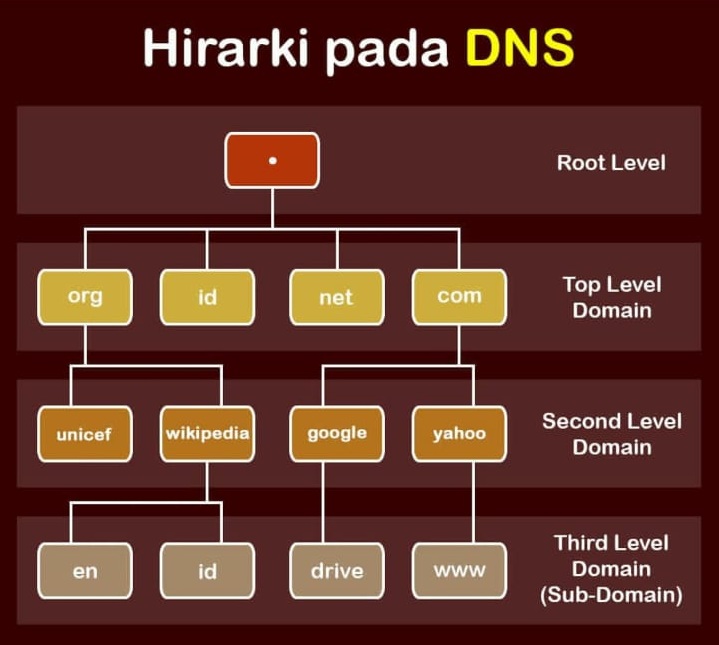Apa itu Mikrotik? – Ketika dulu awal mula internet mulai berkembang, namun operator seluler belum menyediakan paket internet pribadi. Banyak orang yang memilih pergi ke warnet untuk bisa mengakses internet dan mengakses sosial media.
Namun apakah Anda tahu asal jaringan internet yang digunakan warnet? Terdapat sebuah inovasi teknologi yang bernama MikroTik yang digunakan untuk membuat jaringan bagi warnet. Jadi apa itu mikrotik? Penjelasan selengkapnya akan dibahas dibawah.
Daftar Isi :
Tentang MikroTik
Apa itu MikroTik? Yaitu merupakan sistem operasi perangkat lunak yang membuat komputer berfungsi sebagai router jaringan. Sistem operasi ini dapat dikatakan cocok untuk keperluan administrasi yang berhubungan dengan jaringan komputer.
MikroTik adalah sebuah perusahaan sistem operasi yang bernama Latvia yang berdiri pada tahun 1996 untuk mengembangkan router dan sistem ISP nirkabel. MikroTik sekarang menyediakan perangkat keras dan perangkat lunak untuk konektivitas Internet di sebagian besar negara di dunia. Pengalaman mereka dalam menggunakan perangkat keras PC standar industri dan sistem perutean lengkap memungkinkan mereka pada tahun 1997 untuk menciptakan sistem perangkat lunak yang menyediakan stabilitas, kontrol, dan fleksibilitas yang luas untuk semua jenis antarmuka data dan perutean.
Di tahun 2002 Latvia memutuskan untuk membuat produk mereka sendiri sehingga terciptalah merk RouterBoard. mikroTik memiliki pengecer di sebagian besar dunia, dan pelanggan di mungkin setiap negara di planet ini dan memiliki lebih dari 140 karyawan.
Apa itu MikroTik? adalah solusi yang paling ramah pengguna, hingga rute kelas operator dan manajemen jaringan. Produk mereka digunakan oleh ISP, pengguna individu dan perusahaan untuk membangun infrastruktur jaringan data di seluruh dunia. Misi mereka adalah untuk membuat teknologi internet yang ada lebih cepat, lebih kuat, dan terjangkau untuk rentang pengguna yang lebih luas.
MikroTik RouterOS
Apa itu MikroTik RouterOS? MikroTik RouterOS adalah sistem operasi perangkat keras MikroTik RouterBOARD. Itu juga dapat diinstal pada PC dan akan mengubahnya menjadi router dengan semua fitur yang diperlukan – perutean, firewall, manajemen bandwidth, titik akses nirkabel, tautan backhaul, gateway hotspot, server VPN dan banyak lagi. RouterOS adalah sistem operasi yang berdiri sendiri berdasarkan pada Linux v2.6 kernel, dan tujuan apa itu MikroTik adalah untuk menyediakan semua fitur ini dengan instalasi cepat dan sederhana dan antarmuka yang mudah digunakan.
Konfigurasi MikroTik RouterOS
RouterOS mendukung seluruh metode konfigurasi yang menggunakan akses local seperti keyboard dan monitor, lalu Telnet dan akses SSH melalui jaringan Alat konfigurasi GUI khusus yang disebut Winbox, antarmuka konfigurasi berbasis Web yang kuat, dan antarmuka pemrograman API untuk membangun aplikasi kontrol Anda sendiri. Jika tidak ada akses lokal, dan ada masalah dengan komunikasi tingkat IP, RouterOS juga mendukung koneksi berbasis level MAC dengan alat Mac-Telnet dan Winbox yang dibuat khusus.
- Winbox GUI melalui IP dan MAC
- CLI dengan Telnet, SSH, Konsol lokal dan Konsol seri
- API untuk pemrograman alat Anda sendiri
- Antarmuka web dengan halaman pengaturan cepat Quickset
Blokir Situs Di MikroTik
Apabila Anda saat ini tengah mengelola jaringan dan hendak memfilter URL situs web tertentu dengan blokir situs di MikroTik dengan firewall melalui MikroTik VPS. Anda dapat mengatur konfigurasi dengan mengikuti langkah-langkah berikut ini:
- Pada awalnya, tambahkan nama situs web ke daftar dan kemudian lakukan tindakan untuk menerima atau menjatuhkan URL. Untuk melakukan ini, buka firewall dari IP> firewall dan kemudian klik “protokol layer7”.
- Klik pada ikon plus. Di jendela kecil yang terbuka, ketikkan nama untuk URL dan di kotak Regexp ketikkan ekspresi URL seperti ^. + (Domain Anda). * $ .
- Setelah menambahkan situs ke daftar, Anda harus memberikan URL untuk memiliki akses atau tidak. Untuk melakukan ini, kembali ke tab pertama “aturan filter” dan klik ikon “+”.
- Pilih metode berantai “maju” dan biarkan alamat sumber dan alamat tujuan kosong karena kami ingin melakukan aturan ini untuk semua pengguna yang terhubung ke jaringan. Pilih 6 (TCP) dari daftar turun bawah “protokol” dan masukkan 80 dan 443 ke bidang port. Perhatikan bahwa Anda harus memisahkan nomor port dengan koma (,).
- Pergi ke tab lanjutan dan pilih nama URL yang didefinisikan pada langkah 2 dari bidang “protokol layer7”.
- Buka tab tindakan dan pilih jenis tindakan dari bidang “aksi”. Pilih “accept” untuk mengizinkan akses ke URL dan pilih “Drop” untuk menolak akses ke URL.
Cara Membuat VLAN di MikroTik
VLAN merupakan salah satu fitur yang berguna di MikroTik Router dan sering digunakan dalam konfigurasi jaringan MikroTik. VLAN membagi antarmuka fisik menjadi beberapa antarmuka logis. Jadi, Anda dapat mengisolasi jaringan Anda menjadi beberapa jaringan logis pada antarmuka fisik.
VLAN di MikroTik
Apa itu MikroTik VLAN? VLAN (Virtual Local Area Network ) digunakan untuk membuat beberapa LAN virtual pada satu antarmuka fisik. Ini adalah metode lapisan 2 yang membagi domain siaran tunggal menjadi beberapa domain siaran. Jadi, perencanaan VLAN yang tepat dapat meningkatkan kinerja jaringan Anda dan juga privasi jaringan.
Ada berbagai situasi ketika Anda perlu membuat VLAN di router MikroTik Anda. Misalnya, jika ISP Anda menyediakan koneksi WAN Anda melalui VLAN, Anda harus membuat VLAN pada antarmuka WAN Anda atau jika Anda perlu mengisolasi pengguna VIP Anda dari pengguna jaringan lain untuk tujuan keamanan apa pun, VALN akan menjadi solusi yang lebih baik untuk mengisolasi jaringan fisik Anda menjadi beberapa jaringan logis.
Cara Membuat VLAN dengan MikroTik
VLAN dapat dengan mudah dibuat di router MikroTik seperti perangkat jaringan lainnya. Langkah-langkah berikut akan menunjukkan cara membuat VLAN di Router MikroTik Anda.
- Login ke Router MikroTik Anda dengan winbox dengan kredensial login Anda.
- Klik menu Antarmukadari bilah menu kiri dan kemudian klik pada tab VLAN.
- Klik pada PLUS SIGN (+) untuk menambahkan antarmuka VLAN baru. Jendela baru bernama Antarmuka Baruakan muncul.
- Masukkan nama VLAN Anda apa yang Anda inginkan di bidang input Nama.
- Masukkan id VLAN Anda di bidang input VLAN ID. Jika Anda ingin membuat VLAN untuk koneksi WAN, ISP Anda akan memberi Anda ID VLAN. Jika Anda ingin membuat VLAN untuk jaringan Anda, berikan angka integer antara 1 hingga 4095 yang Anda inginkan.
- Sekarang pilih antarmuka fisik Anda di mana Anda ingin membuat VLAN dari menu dropdown Interface.
- Klik Terapkandan tombol OK .
Antarmuka VLAN baru telah dibuat. Demikian pula, Anda dapat membuat VLAN sebanyak yang Anda inginkan dengan mengikuti langkah-langkah di atas.
Antarmuka VLAN Anda yang baru dibuat akan berperilaku seperti antarmuka fisik. Jadi, Anda dapat menetapkan IP pada antarmuka VLAN ini dan Anda juga dapat menggunakan antarmuka ini untuk perutean. Anda akan menemukan antarmuka VLAN yang baru dibuat di semua tempat di mana ada opsi untuk memilih antarmuka seperti menetapkan alamat IP pada antarmuka, memilih antarmuka gateway jaringan Anda, dan sebagainya.
Cara Mengetahui Password MikroTik
Cara Mengetahui Password MikroTik di Winbox adalah sebagai berikut:
- Buka Winbox Mikrotik -> Klik tombol Alat -> Ekspor Alamat
- Pilih folder tempat Anda akan menyimpan file ekspornya -> Beri nama file ekspornya -> Simpan
- Buka Folder tempat Anda menyimpan sebelumnya di Windows Explorer -> Buka dengan Notepad++
- Muncul data login Winbox yang telah disimpan
markey.id
Info ruanglab lainnya:
- Pengertian Output Device Beserta Fungsi dan Contohnya Pada Komputer
- Tidak Ada Lagi Internet Explorer Pada 15 Juni Mendatang
- Kenali Apa itu Cisco Packet Tracer?
- Kenali Pengertian Apa Itu Testimoni, Jenis dan Manfaatnya